如何将照片转换成pdf格式,这样操作很快捷
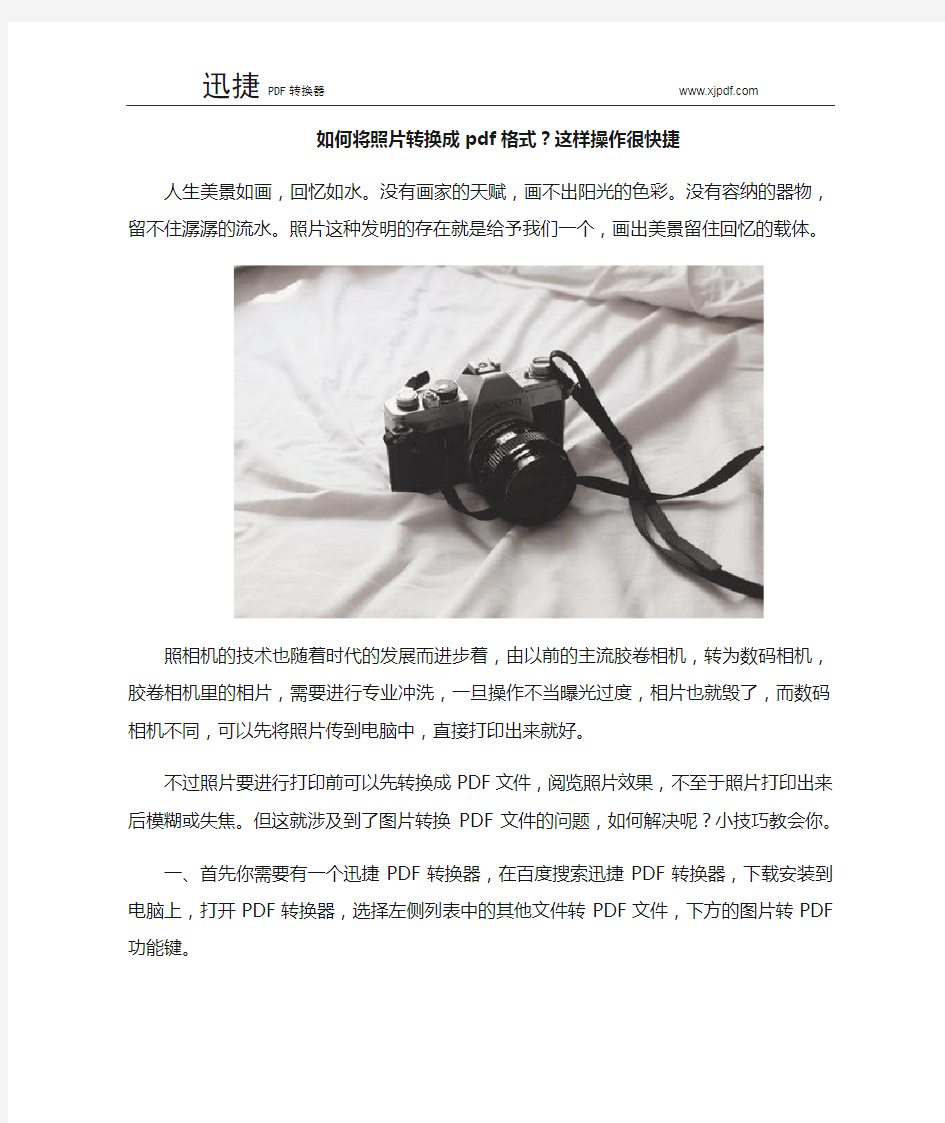

如何将照片转换成pdf格式?这样操作很快捷
人生美景如画,回忆如水。没有画家的天赋,画不出阳光的色彩。没有容纳的器物,留不住潺潺的流水。照片这种发明的存在就是给予我们一个,画出美景留住回忆的载体。
照相机的技术也随着时代的发展而进步着,由以前的主流胶卷相机,转为数码相机,胶卷相机里的相片,需要进行专业冲洗,一旦操作不当曝光过度,相片也就毁了,而数码相机不同,可以先将照片传到电脑中,直接打印出来就好。
不过照片要进行打印前可以先转换成PDF文件,阅览照片效果,不至于照片打印出来后模糊或失焦。但这就涉及到了图片转换PDF文件的问题,如何解决呢?小技巧教会你。
一、首先你需要有一个迅捷PDF转换器,在百度搜索迅捷PDF转换器,下载安装到电脑上,打开PDF转换器,选择左侧列表中的其他文件转PDF文件,下方的图片转PDF功能键。
二、添加文件到转换器中,可以单击或拖拽文件皆可。可单张照片转换成PDF文件,也可以多张照片转换成PDF文件,端看具体需要。
三、点击开始转换,等待转换完成。
四、转换完成后可在原文件夹中找到,转换后的PDF文件,简单且快捷。
照片通过迅捷PDF转换器,不仅可以转换成PDF文件,也可以间接简单转换成PPT文件或是Word文件,功能全面。
转换成PPT文件后,放成一整个幻灯片,观赏效果也是别有一番风味的,不信你试试,绝对的不试不知道,一试吓一跳哦,特别实在一些特殊的场景中播放,比如婚礼,生日会之类的,绝对的吸引眼球,也能快速炒热现场的气氛,嗯,不小心走题了,反正大家知道就好。
cad文件如何转成pdf成
cad文件如何转成pdf?cad工具使用者通常都是从事设计、绘图行业。他们需要使用cad工具制造出产品的cad设计图。为了便于客户查看设计图,设计师们会将制作好的cad图纸转换为pdf文件,再发送给顾客查阅。这样就算客户电脑当中没有安装cad工具,依旧能查看绘制的图纸。在接下来的文章内容当中,就将告诉大家cad文件如何转成pdf。 1.cad图纸和pdf文件是两种截然不同的文件格式,二者之间很难找到共同点。因此想完成二者之间地转换操作,小伙伴们可在百度当中搜索关键词cad转pdf在线转换。
2.鼠标点击进入转换网页,再将鼠标光标移动放置在【文档转换】选项上,然后鼠标左击选中下方弹出的多个选项中的【CAD转PDF】选项。 3.在新跳转的页面当中,鼠标单击选中【点击选择文件】选项,在显示的窗口中找到并选中要转换的cad文件,接着点击右下角的
【打开】,就能将要转换的cad文件添加到转换页面当中。 4.在页面内可设定转换后pdf文件的颜色和背景色,并且大家可根据个人需求选择是否公开转换后的pdf文件内容。 5.添加到页面内的cad文件缩略图右下角有个【继续添加】选项,点击它可把其它需要转换为pdf格式的cad文件添加到页面中。当文
件添加好以后,鼠标点击右边的【开始转换】选项。 6.整个cad转pdf的具体过程时间长短,是根据cad文件大小以及数量所决定的。在页面内也会告诉大家,整个转换过程预计多长时间可以完成,望大家耐心等待。 7.鼠标点击cad文件缩略图下的【预览】选项,查看文件是否成
功转换为pdf文件。如若成功,鼠标点击右下角的【立即下载】选项,将它保存到电脑当中就可以了。 8.如果小伙伴是设计、绘制行业的工作者,每天几乎都需要进行类似转换操作。那么小伙伴们可给自己的电脑准备个支持cad转pdf 的pdf转换器。
如何把图片转换成PDF讲解
如何把图片转换成PDF?? 急需ACDsee 6.0,光影魔术手,PHOTOSHOP 都可以 ACD:反正菜单里肯定有的 光影:菜单批处理然后在里面改输出格式 PHOTOSHOP:直接打开重新另存更改格式(保存文件名下面一个点箭头下面有N多格式的) 我就知道那么点不知道能不能够帮到你 怎么把图片转换成PDF 简介 PDF档虽然不常用,但是在一些特定的场合是必须要使用PDF文件上传的,如果我们用到的图片需要变成PDF档的,那么图片怎么转换成PDF档的呢? 步骤/方法 1.打开360安全卫士,选择软件管家,进入软件管家后,点击应用宝库,选择图片。 2.找到图片转换PD,选择打开或者添加应用。
3.点击插入图片。 4.图片插入完成后,点击保存为PDF。
5.点击保存到电脑。 jpg转换成pdf方法 简介 PDF文件格式可以将文字、字型、格式、颜色及独立于设备和分辨率的图形图像等封装在一个文件中。该格式文件还可以包含超文本链接、声音和动态影像等电子信息,支持特长文件,集成度和安全可靠性都较高。下面就讲讲怎么讲已有的jpg图片转换成pdf文档文件。
工具 ABBYY FineReader 11 步骤 1.从桌面快捷方式或者开始菜单中找到ABBYY FineReader 11,点击启动程序 2.看到ABBYY FineReader 11的程序窗口主界面的左上方,有一个新建任务的按钮, 点击它开始新建我们的jpg到PDF的转换任务,或者可以通过点击菜单栏的文件,然后选择新建文档达到类似效果
3.这时候可以看到如下任务列表,在右边的任务类型,ABBYY FineReader 11把任务 分为了几个大类,分别是“常用”,“Adobe PDF”,"电子书"和“其他”四种,点击我们需要的“Adobe PDF”。顺便可以选择好色彩模式,有全彩色和黑白两种 4.然后就看到了关于PDF的几个任务细分,扫面到PDF,文件(图像)至PDF,照片 至PDF,如果是想直接把扫描仪扫描到的jpg图片转成PDF文件就点击第一项。如果是想把已经保存出来的本地jpg文件转成pdf,那就选择第二项。这里以第二种情况为例,点击“文件(图像)至PDF”
CAD图纸怎样转换成PDF格式文件
CAD图纸怎样转换成PDF格式文件 先用AutoCAD打开需要转换的CAD文件。 依次点击【文件】-【打印】,或直接按Ctrl+P快捷键启动打印对话框。 弹出打印对话框后,首先点击【打印机/绘图仪】名称旁边的下 拉键,此处选择之前安装doPDF。 之后选择输出PDF文件的纸张大小,一般选择A3,后续如果输 出的PDF文件清晰度不够,此处可以选择稍微大一点的A2、A1甚至 A0纸张。 之后再选择打印范围,一般选择【窗口】,即通过鼠标选择打印区域。点击【窗口】同时,页面即回到绘图界面,此时通过鼠标选 择需要打印的区域。 在【打印偏移】中选择【居中打印】,即图纸将按照左右上下均居中方式来打印输出。在【打印比例】中选择【布满图纸】,即打 印输出的图纸将布满整个之前第5步中选择的A3纸张(另外,如选 择1:1打印,则图纸将按照1:1打印输出)。 在【打印样式】中如选择【monochrome】,同时下方【着色打印】选择的【按显示】,则打印出来的图纸中所有内容颜色全为黑色。 如果【打印样式】中选择【Acad】,同时下方【着色打印】选择的【按显示】,则打印出来的图纸中内容颜色将与cad文件中颜色 一致。 此处根据跟人喜爱或者图纸清晰度而定,一般选择【monochrome】。 设置完成,点击打印对话框下方的【确定】。 之后弹出保存路径对话框,点击【浏览】选择需要保存的目录,之后点击【确定】开始输出。
一般较小的文件稍等几秒钟(视文件大小,文件越大输出所需的时间越长)后文件即输出好,输出好后AutoCAD右下角会出现一个小提示【完成打印和发布作业】。之后打开PDF文件,检查其清晰度是否足够,若不够则重复第5步之后的步骤。 看了“CAD图纸怎样转换成PDF格式文件”的人还看了:
cad怎么转化为pdf格式
Cad怎么转化为pdf格式?cad是一种特殊的办公工具,使用者通常都是从事设计、建筑等行业。Cad绘图是一个十分复杂的操作过程,每张设计图都花费了设计师、建筑师们大量的时间。当制作完成后,大家会将cad转换为pdf格式。这样便于自己对于设计图的浏览,节约宝贵的时间,也更加容易发现图纸当中的错误之处,及时改正。下面的文章里小编就将好好更大家说说cad图纸如何转换为pdf格式文件。 1.cad是专用设计工具,工具本身不带有文件格式转换功能。因此想将cad图纸文件转换为pdf格式文件,就需要使用其它可用的转换工具。小伙伴们在百度当中搜索关键词cad转pdf在线转换,再点击进入到相关转换网页中。
2.进入页面后,将鼠标光标放置在【文档转换】选项上,然后点击下方出现的多个功能选项中的【CAD转PDF】。 3.接着会进入新的页面中,使用鼠标左击选中【点击选择文件】选项,把要转换的cad文件添加到页面内。
4.在页面内下方有个【自定义设置转换】,可在其中设置转换后文件的颜色、文件的背景颜色。并且可选择在转换完成后是否公开转换后的文件内容。 5.如果大家还有其它需要转换为pdf格式的cad文件,点击页面中的【继续添加】选项。将剩余文件通通添加到页面中来,再点击右
边的【开始转换】选项,一同完成转换操作。 6.整个转换过程需要小伙伴们耐心等待,在页面当中也会告诉大家预计需要等待多长时间。 7.当cad转pdf操作大功告成后,鼠标点击页面内的【立即下载】选项,把转换后的pdf文件下载保存到自己的电脑当中就可以了。
8.上述内容讲述得是如何在线完成cad转pdf操作,接下来小编还将告诉大家个操作简单,转换更为高效的方法。大家先需要给自己的电脑安装个具有cad转pdf功能的pdf转换器。 9.打开转换器进入操作界面,鼠标左击选中界面左侧功能选项中的【特色功能】——【CAD转PDF】。
txt怎么转换成pdf图片格式
爱看网络小说的小伙伴们应该都知道网络上很多的电子书都是txt格式的。阅读时打开的txt格式文件。里面的文字密密麻麻的,让人是各种延缓缭乱啊,瞬间看小说的心情减了一半,遇到这种情况咋办呢?教你一个好方法,就是将txt 转pdf格式。 百度搜索:狸窝TXT转PDF格式转换器 下面给大伙截了两个关于txt格式与pdf格式文本的图,给大家对比一下哪个格式阅读起来比较方便,一看就知道当然是pdf的效果比较好啦,至少看起来眼睛不会那么累,看起来舒服多啦,有木有!而且还可以放大缩小字体哦。 (txt格式文档)
(pdf格式文档) 我们还是先下载txt转pdf工具吧。下载之后安装到电脑上,这样以后下载的电子书就可以直接用啦。打开软件后,就可以在左边的“添加文件”按钮上,把已经准备好的txt文件添加进去。
txt文件添加进来后,就可以在下面的文件栏上看到文件啦,还同时支持多个txt文件添加哦,在这里就以转换一个txt文件为例子来给大伙儿说说txt 转pdf吧。 接下来就要选择输出文件的保存路径啦,点击“输出目录”后面的按钮就可以设置啦,一般我比较喜欢设置到“桌面”上,方便第一时间找到,当然你可以选择其他的位置,可自行选择啦。 这款小软件工具很简单的,不需要太多的设置,点击右下角的“转换文件到PDF”按钮,在下面可以看到有“操作进度”的提示,如果是比较大内存的文件,在转换的时候可能需要一点时间哦,大家就耐心的等待一下好啦。 转换完成后,会弹出提示对话框的。
txt转pdf就是这么的简单,在网上下载的所有的txt文档都可以转成pdf 哦,如果你是个小说迷的话,那么这款软件就是你的不二选择啦!现在是越来越多的电子图书、产品说明、公司文告、网络资料、电子邮件开始使用 PDF格式文件了,它易于传输与储存,阅读起来很方便,如果你还不知道的话,那么你就奥特啦!
如何在CAD中将DWG格式转换成PDF或者JPG格式
如何在CAD中将DWG格式转换成PDF或者JPG格式 File -> Export 命令可以将所选内容转为BMP(要选择的)格式,然后再存为JPG的就可以 一、输入EXPORT命令,再另存为 WMF 格式的图像,非常的清楚,就是一点不好,线性分的不是很清楚,虚线好像打印的时候打不出来,还有一点就是打印的效果不太好,不过其他都挺好,作 为电子版本发给人,跟CAD里画出来一样,可以放大很多倍.(即白底) 二、打saveimg命令存储为bmp格式的图片就是“高清晰的图片”。(即黑底) 三、 1、“文件”\“打印”,或者直接按“Ctrl+P”。(即白底) 2、“打印设备”——选择虚拟打印机“PublishToWeb JPG.pc3”(有时这一步会弹出一个对话框,选择“使用默认图纸尺寸”,以后的自定义图纸的单位就是像素;选择“使用自定义图纸尺寸”,下面的步骤中,自定义图纸的单位就是毫米。因为我们是要输出JPG,所以当然选择“使用默认图纸尺寸”)。 3、选择好第二步的虚拟打印机后,点击右边的“特性”进入“打印机配置编辑器”中的“设备和文档设置”。在这里有许多设置,请朋友们自己琢磨,我只提示几条经常用到的设置。请继续往下看。 4、接上一步 a.“图形”\“自定义特性”——单击“自定义特性”按纽,在这里选择你想要的背景色。 b.选择“自定义图纸尺寸”——单击“添加”。 选择“创建新图纸”,点击“下一步”; 自己定义想要的像素大小。点击“下一步”; 取一个自定义图纸的名称,如“我的JPG”。点击“下一步”; 点击“完成”后,再点击“确定”退出“打印机配置编辑器”对话框。 5、在“打印设备”右下角有一个“文件名和路径”,在这里可以更改你想要输出JPG图的路径。(注:如果在第一步选择“文件”\“页面设置”,虽然界面和“文件”\“打印”非常相似,但却没有可选择的文件输出路径设置,请朋友们留意了。) 6、点击“打印设置”,在“图纸尺寸”中选择CAD定义好的图纸,如果不能满足你的需要,就选择刚才自己定义的图纸。如刚才我定义的“我的JPG”。 7、在“打印比例”中选择自己想要的比例。如果想要在JPG中看清楚图就设置高一点的比例,如1:50或1:10,只要你自定义图纸的像素非常高,但小心死机。 8、“居中打印” 9、点击“窗口”按纽,用鼠标拉出一个要打印的范围。
怎样将jpg图片转换成pdf文件
怎样将jpg转成pdf 导语:日常生活中大家都喜欢用相机抓拍一些难忘的瞬间,特别的感人的画面。由于不同的图片色彩、混搭不同,如将它合并在PDF 文件中来欣赏,不仅显得有创意,而且欣赏起来更加方便。一款简单又实用的JPG转换成PDF转换器就能帮到你,不信,一起来看看吧! 案例:小朱是某企业知名摄影师,每天要完成上千张的拍摄,包括样品拍摄,模特跟拍等,同时还得将这些文件制成PDF文件,交给总编审阅,要将这么多的JPG图片进行归类转换,没有识别率较高的JPG转PDF是无论如何也办不到的,但尝试用过图片转PDF转换器正式版后,软件可全自动地对PDF文件集中进行转换处理,并且有效保证了转换后的PDF内容与原图片内容一致性,超前完成了
工作量,这给领导留下了很好地印象。 一、转换工具: 迅捷JPG转换PDF转换器拥有强大的转换核心技术,借助超线程、多文件格式转换等技术的支持,目前软件已经完全超越了传统的JPG转换成PDF软件的范畴,成为互联网上首款具备强大PDF与Office互相转换的PDF转换器工具之一。同时,软件还支持PDF转成为网页HTML格式,多文件转换格式的支持使得JPG转换PDF转换器迅速获得大量用户的支持。 二、免费版JPG转PDF转换器软件的功能: 1、高性能云端服务器,上网就能转换。 2、拥有较好的JPG文件内容识别能力。 3、拥有极为灵活的转换自定义模块。 4、具备高质量和高效率的文件解析和识别技术,能够进行有效地解析和处理,保证PDF转换的效果和质量。 5、支持批量PDF文件转换。 二、运用要领:(怎样将jpg转成pdf?) 1,安装好软件之后,在软件运行之前请将JPG图片准备好,勾选软件页面上方“JPG转PDF”; 2,上传要转换的JPG图片,添加到程序中。目前,软件支持多个文件转换; 3,单击工具软件里的"开始"按钮即可转换,转换结束后程序会提示转换成功。
照片如何转换成pdf
照片如何转换成pdf 出去游玩的时候你一定会拍摄了不少好看的照片吧!相信这些照片中总有一些是你想要一直保存的,那不如将这些照片转换成pdf来保存,也是为了这些照片的安全。大概很多人会问照片如何转换成pdf呢?今天我们就一起来了解一下! pdf格式有什么好? PDF是一种更为专业的文档格式,它能够将文档的内容更好的保护起来,在这个隐私容易被窥探的信息化时代一般大部分任更愿意使用pdf格式的文档。
照片转换成pdf有几种方法? 这里我回味大家介绍两种方法,一种是利用word或者wps输出为pdf格式,一种是直接使用转换工具转换成pdf格式。(看个人喜欢) 一、使用wps输出pdf(只安装了wps) 这种方法在需要编辑多张图片的时候是比较麻烦的,因为我们需要将它们一一排版编辑好,不然输出的pdf格式文件也是很不美观的。
操作方法: 1、首先打开wps文字新建一个文档,然后将这些照片插入到wps中编辑排版好。 2、然后选择将这个文档另存为输出为pdf格式即可。
二、使用迅捷pdf转换器 迅捷PDF转换器是一款专业的pdf转换软件,可以快速的将图片格式转换成pdf 文件使用,并且还能批量转换文件哦。
操作方法: 1、打开浏览器到百度软件中心中搜索“迅捷PDF转换器”,找到并将其下载安装到电脑上。 迅捷pdf转换器官网https://www.wendangku.net/doc/f616018097.html, 2、运行该转换软件,我们点击左侧的“其他文件转换成PDF”下的“图片转PDF”选项。
3、接下来直接将要转换的图片文件拖拽至软件操作界面,就可以开始进行转换格式的操作了,点击“开始转换”按钮。
天正技巧_天正转换为CAD或者PDF格式
天正技巧 天正转换为CAD或者PDF格式 1、天正做的图往往在普通CAD版下不能显示,这时候需要转化一下,将天正存为CAD版,方法是,在天正中输入命令“lcjb”另存旧版”的第一个字母,在弹出的对话框里存一下就可以了。 2、天正转PDF,文件--打印--在打印机栏里选择to PDF 格式的---从窗口里选择所要转化为PDF格式的图纸----预览--点打印的下图片框----弹出一个对话框---在弹出的对话框里输入名字确定就存了。 天正快捷键 直线轴网ZXZW 生成正交轴网,斜交轴网或单向轴网。 墙生轴网QSZW 在已有墙中按墙基线生成定位轴线。 两点标注LDBZ 选择起始轴与结束轴,在已生成的双向轴网上标注轴线号和尺寸。 逐点标注ZDBZ 逐个选择轴线标注互不相关的多个轴号。本命令用于自动方式不能标注的轴网或不适合自动标注的轴网,已交互方式逐个对轴线进行标注 添加轴线TJZX 在已有轴网基础上增加轴线,更新有关的轴号和尺寸。 添加径轴TJJZ 在已有圆弧网上添加新的径向轴线。 重排轴号CPZH 改变图中某轴线编号,该组编号自该轴号开始进行重新排序。 单轴编号DZBH 改变图中单根轴线的编号。 添补编号TBZH 在已有轴网上对新增轴线添加有关联的轴号。 删除轴号SCZH 在已有轴号上删除轴号,其余轴号自动重排。 对象编辑DXBJ 此功能仅改变轴号显示方式,有4种轴号标注状态反复切换,本侧标轴号、对侧标轴号、双侧标轴号和双侧不标轴号,所有轴号一起变化,而尺寸标注不变。 标准柱BZZ 在轴线的交点处插入矩形柱、圆柱或正多边形柱,后者包括常用的3、5、6、8、12边形断面。 构造柱GZZ 在墙角交点处插入构造柱,按照所选择的墙角形状为基准,用户在对话框中输入构造柱的具体尺寸,指出对齐方向,然后在墙角处正确画出构造柱的填充图案,构造柱的定义用于二维施工图。插入形状与墙一致的角柱,可改各段长度。 角柱JZ 在墙角插入形状与墙一致的角柱,可改各段长度。 绘制墙体HZQT 本命令可启动一个非模式对话框,其中可以设定墙体叁数,不必关闭对话框,既可直接绘制墙体、弧墙和用矩形方法绘制自定义墙体对象,墙线相交处自动处理,墙宽、墙高可随时改变,墙线端点有误可以回退。 玻璃幕墙BLMQ 绘制一段玻璃幕墙,体现了幕墙的坚挺的横框,这些构件的大小与间距都可以在对话框中设置,其中有多中幕墙样式可供选择,同时定义出幕墙的三维模型。 等分加墙DFJQ 将一段墙按轴线间距等分,垂直方向延伸到给定边界。 添加虚墙TJXQ 用作空间边界,常用来划分逻辑空间,如居室中的客厅和餐厅。 单线变墙DXBQ 将用线、圆、CLRCLE绘制的单线变为墙体。 轴线生墙ZXSQ 本功能通过轴网自动生成墙体,变成墙体后仍保留轴线,具有智能判断设计,不会把轴线伸出部分变成墙体。
不同版本的CAD转PDF的方法详解
CAD是我们平时设计中常用的软件,其标准文件格式的DWG格式,有时也保存为DXF格式的,便于导入到其他设计软件中使用。现在,越来越多的企业将CAD的dwg格式转换成PDF格式,用来存档,或发给同行间交流协作,特别是一些国外企业,因为PDF文件数据量小,安全性高,可靠性强(不论什么人什么时候在什么系统中打开,都不会发生变化)。那么怎么把CAD文件转成PDF格式呢? 不同CAD版本转DWG为PDF的方法不太一样,下面先简要介绍CAD转PDF的方法,再着重谈谈CAD批量转PDF新方法。 1. AutoCAD2007以前的版本 需要先在系统中安装PDF虚拟打印机,如PDF factor等,然后在CAD程序中打开图形,点击“页面设置”,在打印页面设置界面如同真实打印一样设置以下内容:打印机:选择PDF虚拟打印机; 纸张:为了保证图形显示得清晰,最好选用与图形图框一样的纸张,或者比图框更大的纸张; 打印比例:直接选择“布满图纸”,居中打印; 打印样式:如同真实打印一样,设置不同颜色打印使用的线型、线宽等参数; 最后点击“打印”,生成PDF文件。这样生成的PDF文件可控性强,清晰度高,现在的尧创CAD等CAD软件,仍然采用这种方式生成PDF文件。 2. AutoCAD2007以后的版本 AutoCAD从2007开始的版本里面内置了PDF绘图仪,转换同样是到打印里面,设置也和之前一样,只是打印机选项里不用再借助PDF虚拟打印机,而是直接选用“DWG To PDF.pc3”。 3. AutoCAD2011及以上版本 AutoCAD 2011版本有了更多的转换的选择,在“文件”菜单的“输出”里,可以直接输出PDF格式。这一方式同样适用于尧创CAD。 注意:输出的时候,需要给定合适的图框,以便图形能够清晰地显示。 4. 尧创批量打印中心 尧创批量打印中心是一款dwg图纸快速打印和快速转换的工具软件,其企业版既可以批量快速打印、拼图打印dwg等工程图纸、也可以将dwg等工程图纸批量转换成PDF、批量生成plt文件。
最新整理2014版的CAD图纸怎么转成PDF格式
2014版的C A D图纸怎么转成P D F格式在C A D2014版本里面我们可以直接将C A D图纸转成P D F,这样省去我们很多时间。不清楚怎么操作的朋友可以看看以下关于C A D图纸转成P D F的方法教程,希望可以让大家有所收获! 2014版的C A D图纸转成P D F的方法在c a d中直接选择打印。 选择打印机为D W G T O P D F.p c3,然后设置打印范围后确定。 等打印进度完成之后c a d图纸就已经转换p d f文件成功了。 C A D基础知识概况 1.设备绘图界限一般来说,如果用户不作任何设置,系统对作图范围没有限制,可以将绘图区看作是一幅无穷大的图纸。格式-图形界线命令:l i m i t s出现四个选项:开、关、指定左下角点、指定右下角点。 2.设备绘图单位格式-单位命令:d d u n i t s长度、角度、插入比例、方向 3.对象选择三种方式选择:①直接选择②窗口选择(左选)③交叉选择(右选)。当对象处于选择状态时,在
其上会出现若干个带颜色的小方框,称为夹点。工具-选项-选择集未选中:兰色选中:红色暂停:绿色夹点大小可调整。 4.快速缩放平移视图命令:z o o m①全部缩放②范围缩放③比例缩放④窗口缩放⑤实时缩放标准工具栏中的实时平移按钮视图-缩放-范围 5.设备捕捉和栅格①捕捉隐含分布在屏幕上的栅 格点,当鼠标移动时,这些栅格点就像有磁性一样能够捕捉光标,使光标精确落到栅格点上。利用栅格捕捉功能,使光标按指定的步距精确移动。②栅格在所设绘图范围内,显示出按指定行间距和列间距均匀分布栅格点。栅格是按照设置的间距显示在图形区域中的点,类似于纸中的方格的作用,栅格只能在图形界限内显示。 6.设置正交和极轴①正交类似丁字尺的绘图辅助 工具,光标只能在水平方向的垂直方向上移动。-2 -正交模式和极轴追踪是不能同时使用的。②极轴追踪 F10工具-草图设置-极轴追踪极轴角设置:5、10、15、18、22.5、30、45、90极轴角测量:绝对、相对上一段。 7.设置对象捕捉、对象追踪①对象捕捉在绘图过程中,可以使用光标自动捕捉到对象中特殊点,如端点、
如何把多张jpg图片转换成PDF文件
如何把多张jpg图片转换成PDF文件 关于如何把多张JPG图片转换成PDF文件的问题,很多用户在百度上进行搜索,寻找一份完成的转换教程,但尽管网上有很多解答,但在实际的操作中并没有凑效,究其原因还是因为没有找到一款功能强大的JPG转换成PDF转换器来实现格式转换?在之前,小编也尝试过很多JPG转换器,发现大都数普通的软件转换效果并不理想,常常转换出来的内容全部是乱码,大大挫败了我的自尊心,但经过我不解的寻找尝试,还是让我碰到了一款非常不错的JPG转换成PDF转换器,实实在在为我解决了JPG转PDF格式问题。 作为一款专业的JPG转换成PDF转换器,迅捷JPG转换成PDF转换器更适合普通的用户使用,软件内置完整的智能化JPG解析和识别核心技术,能够对JPG文件和内容进行深入、全面的识别和处理。这也是为什么JPG转换成PDF转换器能够轻松地实现高质量JPG文件转换的前提之一。 JPG转PDF转换器的三大特色: 1、拥有完美的JPG文件识别技术:能够深入JPG文件内容进行扫描和分析,结合软件提供的转换接口,能够快速有效地进行完美转换,不会出现识别错误以及排版问题。 2、拥有卓越的批量JPG转换PDF功能:与普通的JPG转换成PDF转换器不同,JPG转换软件内置超线程批量转换技术,能够针对大量JPG文件进行一次性转换,快速完成JPG文件转换。 3、拥有先进的超线程技术:JPG转换成JPG转换器在转换效率上完全领先于普通转换器,主要得益于软件本身的超线程技术。超线程技术使得软件本身可以在高效率转换程序的基础之上,进一步接触多核心CPU的强大执行效率,辅助提升转换的效率,减少转换过程的耗时。 怎么把多张JPG图片转换成PDF?步骤如下: 一、下载并安装专业的JPG转换工具。 二、预先准备好一个JPG文件。 三、在JPG转PDF转换器上购选“JPG转PDF”。 四、点击添加文件,把准备转换成PDF的JPG文件加入程序的待转换列表。 五、点击软件右下方的“开始转换”,则JPG文件正式转换的进程当中,此时请不要关闭程序,耐心等待转换的过程。 相对来说,电脑端的迅捷JPG转换成PDF转换器功能更为全面。目前电脑端版本除了支持在线版的各种功能之外,还能够实现批量PDF文件的转换。该功能对于企业用户和经常需要执行大量文件转换的用户来说,非常实用而且能够节省不少的时间。
如何高效有质量地将pdf图纸转换成cad图纸
如何高效有质量地将pdf图纸转换成cad图纸 有时候我们会遇到一些设计图是以PDF文件形式显示的,那我们要怎么样将这种类型的PDF图纸转换成dwg或dxf格式呢? 如今网上的转换方法特别多,今天小编就给大家盘点一下将PDF文件转换成CAD图纸的4种方法。 迅捷家的几款办公软件就很不错,无论是CAD编辑器还是转换器,亦或者是PDF转换器,都是非常简单易用的。 1、迅捷CAD转换器
先来了解迅捷CAD转换器,这款软件是专门为CAD文件量身定做的,将PDF文件转换成CAD更是软件必备功能。除此之外,其中的CAD版本转换也是一个非常实用的功能,无论电脑上是什么样的CAD软件版本,都可以将其转换成高版本或低版本,转换后文件质量无损哟。 2、迅捷CAD编辑器
除了CAD转换器,迅捷家还有一个CAD编辑器,软件主要是编辑CAD文件,但是也可以将PDF文件转换成CAD文件。只需要在CAD编辑器中打开PDF文件,将其保存为CAD格式即可。 3、迅捷在线PDF转换器 最好的转换工具莫过于迅捷家的在线版PDF转换器。它有三点好处,第一它的功能十
分齐全,不仅支持各种格式文件与PDF文件互相转换,还能在线编辑、翻译PDF文件,处理PDF文件更是不再话下;第二它转换效率高,软件支持批量转换,无论文件有多少,都可以一键批量转换,还不影响转换质量哟;第三它是一个免费的转换工具,这年头要个功能齐全、转换效率高还免费的软件越来越难了,但是它就可以满足你的需求。 4、迅捷PDF转换器 除了在线版PDF转换器外,还有PC版的迅捷PDF转换器,功能与在线版相同,转换质量和效率也很高,唯一比在线版强的是,它支持离线转换文件。 使用迅捷PDF转换器,将PDF文件转换成CAD文件那叫一个so easy啊~
如何将图片格式转换成PDF文件格式
怎样将图片格式转换成PDF文件格式PDF文件格式可以将文字、字型、格式、颜色及独立于设备和分辨率的图形图像等封装在一个文件中。该格式文件还可以包含超文本链接、声音和动态影像等电子信息,支持特长文件,集成度和安全可靠性都较高。 因此在日常工作中,很多情况下都是使用PDF版本的文件,特别是网上下载的资料很多时候都是PDF文件格式的,那么怎么把图片保存为PDF版本呢? 很多人碰到这类格式转换问题,往往苦于缺乏有效的方法,事实上,要把JPG图片转换成PDF非常简单。下面就介绍一下如何使用闪电PDF转换成word转换器将JPG转换PDF文档文件。 第一步、首先到闪电pdf转换成word转换器的官方网站中下载该软件,然后安装到我们使用的电脑上。 第二步、运行并打开闪电pdf转换成word转换器,操作主界面上呈现的是该软件所支持的所有转换功能,用户可以根据自己的需要选择相应的转换功能。
第三步、在这里我们需要的是将图片格式的文件转换成PDF文件格式,因此我们选择“其他文件转换成PDF”选项,然后点击“图片转PDF”转换功能。 第四步、确认好转化功能后我们需要将图片文件添加进来进行文件转换,添加方式为:直接点击操作界面左上方的“添加文件”按钮,然后根据提示选择需要进
行转换的图片文件,同时该软件也支持批量进行文件格式转换,需转换的文件较多的情况下可选择“添加文件夹”。 第五步、添加完文件后,接下来我们需要给转换成功后的PDF文件设置一个存储路径,以便我们预览文件,然后点击“开始转换”按钮。
第六步、最后我们需要耐心等待,转换速度根据转换文件的大小而定,软件提示转换成功后即可到相应的位置中预览文件了。
CAD批量转PDF方法
CAD批量转PDF方法 CAD图纸转PDF文件一直都是一个问题,对于如何将一个CAD中的多个图纸直接打印为一个PDF文件中更是困扰着许多人。本文将介绍一种方法直接将一个CAD中的多个图纸直接打印为一个PDF文件,或者将多个CAD的图纸打印为一个PDF文件。 首先介绍本次要用到的各种插件。 1、pdfFactory,正如其名PDF工厂,专业做的就是PDF;这是一款无须Acrobat 创建Adobe pdf文件的虚拟打印机,PDFFactory 提供的创建 PDF 文件的方法 比其他方法更方便和高效,支持多种打印方式 DWG、word、excel等等。 2、Batchplot,批量打印,是一个为AutoCAD2000以上版本设计的单DWG多图纸 的批量打印、批量生成布局、批量分图程序。程序根据自己判定的图框位置与 尺寸,根据当前的打印机设置,自动调整打印的方式,实现批量打印、批量生 成布局、批量分图。 介绍完成,现在开始;首先安装这两款插件;建议PDFfactory安装pro版本,因为其功能更加完善,不过需要注册,这个都有注册机的。安装完成后打开一个多图纸的CAD图,快捷键BPLOT(这个可以自己单独设置快捷键),调出批量打印菜单(图1) 第一步选择图框形式,这个取决于图纸外框,若你的图纸外框是块那就选择图块,如不是请选择图层,不过图层中你选择的打印框图必须是闭合
的一个图框; 第二步,选择图块与图层,也就是选择打印示例图纸啦; 第三步,输出选项,因为我们是要打印成为PDF文件,但是我们不能选择打印到文件,所以选择直接批量打印。至于选这个的原因是因为后面还有打印设置,虽然选择打印到文件后面也可以打印出来,但是同时会生成一些其他的文件,而选择直接批量打印就不会了。 第四步,选择图纸,选择好要打印的图纸图框,然后点一下亮显(不点也可以); 第五步,打印设置(重要的一步),点开打印设置跳出窗口(图2)点修改。打印机/绘图仪里面名称选择PDFfactory,选择好图纸尺寸、打印样式、比例、打印方向等等,打印范围可以不动,是啥样就乍样。选择好了直接确定,再关闭退回批量打印界面。 最后选择好其他的打印顺序、比例、定位什么的,自己把握,确定,打印,出图,保存。 插件下载链接:
CAD图纸如何转换成彩色的PDF文件
CAD图纸如何转换成彩色的PDF文件 作为建筑工程师,会经常接触CAD,当他们在绘制了一张张CAD图纸文件的后,为了更方便进行查看,一般都将会把CAD文件转换成PDF格式,相信大家都各有各自的方法,比如,直接改文件的后缀名改为“pdf”。 这种方法确实最快捷方便,相信大家都会进行此项操作,那么也有的时候,需要将CAD转换为彩色的pdf,那么我们应该如何操作呢?对此,最好的方法,就是使用迅捷CAD转换器,把CAD图纸转换为PDF,然后在转换的过程中设置为彩色即可。
具体方法如下: 1.首先打开我们电脑上的任意浏览器,在搜索框中输入“迅捷CAD”,然后点击搜索,在搜索结果后的第一页,排在前几个的就是网站链接了,如下图所示; 2.点击网站的链接进入官网,此时在网站的导航栏中,找到【软件下载】这个栏目,鼠标触碰上去不要点击,将会看到一系列的软件名称,选择CAD转换器,然后点击进入; 3.这时进入了CAD转换器的下载页面,直接点击页面上的【立即下载】,等待下载完成后,安装到电脑上;
4.安装完成后,在桌面上找到这个应用,点击打开,在转换器的左侧工具栏中,选择【CAD转PDF】,然后在右侧的方框内,点击添加文件; 5.在电脑中找到要转换的CAD文件,双击就能添加到转换器上了,这里我们就随意选择一个CAD文件,作为演示;
6.添加完成后,在转换器页面的底部,找到【输出色彩】,点击蓝色箭头,选择【彩色】,设置完成后,点击【批量转换】,稍等片刻,即可转换完成了。 通过以上的6个步骤,就是教你如何把CAD图纸转为彩色的PDF格式的过程,希望可以帮助到你。如果你还需要将CAD转为其他的格式,也可以在这个转换器上进行,一款很实用的转换器,快去试试吧!
不懂CAD制图,如何将CAD转换为图片或PDF格式输出
不懂CAD制图,如何将CAD转换成图片或PDF格式输出 有些小伙伴由于工作需要和CAD图纸打交道,但随着科技的发展,现在的工程师基本都是发送电子版的CAD图纸,很多小伙伴收到后就有点惆怅了,我不懂CAD制图,专门去下载一个CAD制图软件就为了查看图纸,又难操作又怕点到什么就把图纸废了。今天小编就和这一类的小伙伴分享一下如何将CAD制图得到的DWG格式文件转换成图片或PDF文件吧。 一、CAD在线转换 度娘上搜索到在线转换网站,进入后找到CAD转换菜单。
选择需要转换的CAD文件,这里可选择转换成PDF格式还是JPG格式。 需要注意的是,在线转换的CAD文件仅支持2M内的CAD文件转换。若超过2M的文件,需要使用下面介绍的方法二进行转换。 下面先选择转换成PDF文件。 选择文件后,可对文件进行一定自定义设置,可改变CAD图纸的颜色、背景以及是否公开文件,点击转换即可。
若要转换成JPG格式文件,则选择转JPG,同样地,选择对应需要转换的文件,这里与转换PDF格式文件不同在于自定义格式,图片可选择保存的格式为JPG或PNG,图片质量,颜色,背景以及是否公开文件。设置完成后,点击“开始转换”,若多个文件需要转换,则可添加多个文件,批量转换。 转换完成后,可点击“我的文件”找到转换的文件。
二、CAD转换器转换 下载并安装CAD转换器,在界面上点击“添加文件”,选择需转换的CAD文件。 先说如何转换成PDF文件。我们可选择存储路径、输出色彩、页面大小、背景颜色以及输出质量,点击“批量转换”,则可在之前选择的存储路径中找到该文件。
接着说说CAD转图片,同转PDF操作,由于图片有多种格式,因此不同于PDF文件,转图片可选择输出格式,再点击转换,即可得到一张张简洁的CAD图片了。
将CAD图的格式转换成PDFJPG格式图片
将CAD图的格式转换成PDF,JPG格式图片 方法1: 打印图形时,在“打印设备里”选择CAD系统里自带的“PublishToWeb JPG.pc3”打印机;系统提示“2中打印尺寸”,不用选择“默认”就好,直接“确定”;在下面的“文件名和路径”中将图形位置选择好,再到“打印设置”下选择好图形尺寸,可以选大一些的;“打印比例”可以选择“按图纸空间缩放”;其他选项可以按照一般的打印形式选择,然后“完全预览”鼠标右键点击“打印”即可。 CAD图如何转换成WORD CAD 2004之前的版本插入的方法: 1、右击文件选择选项,单击显示选项卡中的颜色将CAD的背景改为白色。 2、为避免粘贴的图形过大,应将CAD的窗口尽量缩小,使图形刚好在窗口中全部显示为宜。然后单击复制按钮,框选图形后回车。 3、在word中,单击粘贴按钮,CAD图形即粘贴到word中。单击图形后右击,选择设置对象格式,在对话框中的版式选项卡中任选一种文字环绕方式,如四周型。 4、单击绘图工具栏中的取消组合按钮,将图形分散开来,将图形背景删除。 CAD2004-2007版本直接复制即可,不用修改背景颜色。 1
word图片转换成cad图形 一、CAD图形或表格复制到WORD、EXCEL的步骤 1、更改CAD系统变量WMFBKGND值为OFF,使CAD背景为透明,如果想让复制的图形是黑白的,可以在图层管理器里面把图层颜色改为白色(7号); 2、选择需要复制的图形,用“复制”工具进行复制; 3、切换到WORD或EXCEL,激活需要粘贴的区域,然后选择“编辑”—“粘贴”; 4、粘贴最初的效果如下图; 5、利用“图片裁剪”把图形空白区域剪掉,然后用拖对角的方法把图形缩放到合适的大小; 6、裁剪和缩放后的效果如下图; 7、如图形需要修改,可按下图的方法回到CAD进行修改即可; 复制到EXCEL的方法也同上。 二、WORD、EXCEL图形或表格复制到CAD的步骤 1、选择需要复制的图形或表格,用“复制”工具进行复制; 2、切换到CAD程序,然后选择“编辑”—“选择性粘贴”; 3、选择粘贴为“AutoCAD图元”,这样做的目的是粘贴后可以在CAD里编辑; 4、选择粘贴插入点,粘贴后效果如下图; 5、粘贴后的线条或文字可以在CAD直接编辑,如下图; CAD到Office补充几点:CAD图粘贴到Word、Excel、PowerPoint、Publisher 都可以用这个方法。
jpg批量图片怎么转换成pdf
jpg批量图片怎么转换成pdf 有用户向我提及,使用PHOTOSHOP 只能将一张一张的图片进行转换,和看JPG的没什么区别,想将JPG批量图片转换成PDF格式文件,像一本书籍一样,翻阅起来既方便又快捷,如何才能实现JPG图片转PDF呢? 网上尽管JPG转换软件品种多,但是真正拥有极好信誉的并不多,本人也是尝试过无数的JPG转PDF转换软件,大多数JPG转换成PDF转换器转换质量并不优秀,就以转换之后的JPG文件内容来讲,我们常常发现这些JPG文件总是出现乱码、排版错误、图片丢失乃至于无法打开文档等情况,这些问题直接影响到文件的转换效果问题,也给大家一个提醒:不是所有的JPG图片转换成PDF软件都是值得可信的。 针对批量转换的问题,最好的办法是用迅捷JPG转PDF转换器,软件内置智能化的云端自动升级功能,能够全天候保持JPG转换解析技术的升级。不断地保持解析技术的升级,将使得软件在面对不同内容、排版、样式、复杂程度的JPG文件内容的识别与解析上,其识别成功率、解析度都能够达到更大的高度,从而实现较好的JPG文件转换效果。 JPG转PDF的主要特性: 1.支持设置输出的文档中是否保留图像。 2.支持输出MS Word文档(.doc)和富文本格式(.rtf)两种格式。 3.支持自定义转换页面范围。 4.支持转换加密后的JPG文件。 5.支持批量添加JPG文件。 6.转换速度快,效果良好,可较好地保留JPG文档中的图片、超链接、布局。 7.生成的PDF直接应用于编辑。 8.不依赖于Adobe Acrobat,Acrobat Reader 软件。 利用迅捷JPG转换成PDF转换器独家提供的图片转PDF格式功能,能够非常轻松地实
cad图纸出图或转成pdf文件的最佳方法
CAD图纸出图或转成PDF文件的最佳办法 在日常工作中,我们的CAD图纸打印或根据要求流出的图纸为pdf格式的文件,在这个过程中,经常出现CAD版本不兼容、缺少CAD字库、PDF文件过大传送困难等,那么有没有一种办法解决这几个问题呢? 下面介绍一种把cad图纸转换成为一种通用打印格式(fp格式文件)、免装CAD,可以调整出图顺序出图。也可以另存为pdf文件,这个pdf与CAD内置的PDF转换器输出的pdf相比,仅有约10%-20%大小。极大方便传送。 一、软件需求: 1、必要软件:FinePrint(下载:https://www.wendangku.net/doc/f616018097.html,或https://www.wendangku.net/doc/f616018097.html,) 2、选用软件:pdfFactory或pdfFactory Pro(下载:同上) BatchPlot(下载:https://www.wendangku.net/doc/f616018097.html,/c04t0y2483#) 注:FinePrint、pdfFactory及pdfFactory Pro版权所有:Fineprint Software,试用期30天BatchPlot版权所有:邱枫arcqiufeng@https://www.wendangku.net/doc/f616018097.html,,淘宝捐赠arcqiufeng@https://www.wendangku.net/doc/f616018097.html,。 二、相关软件安装使用方法: 1、到官方网站下载相应软件 目前FinePrint版本为8.20,pdfFactory版本为5.20 BatchPlot版本为3.6.0 2、安装FinePrint并自定义纸张大小: 打开FinePrint打印机属性、首选项、自定义纸张大小。 3、打印
从Cad打开图纸,打印到FinePrint,注意打印到符合图纸的尺寸。 4、保存任务 打印完成后可以查看打印结果,调整任务列表顺序并重命名任务,把图纸按索引要求编目。如:封面、总说明、分册插页、分册说明、图纸编号等。然后保存结果为pf文件。这个pf文件可以在不同的机器上用FinePrint打开,方便地进行调整任务列表,不用装CAD也可以打印到不同的打印机或绘图仪上。FP文件大小约为pdfFactory保存为pdf文件的5/3倍左右。 如果安装了pdfFactory或pdfFactory Pro,可以保存为pdf文件。任务列表使用pdfFactory保存为PDF 时转换为书签方便检索。这个pdf与CAD内置的PDF转换器输出的pdf相比,仅有约10%-20%大小。极大方便传送。 三、批量出图 工程人员的作图习惯不同,有一部分人员是将一个项目的所有图纸画到一个cad文件上,如图所示。 有部分人员把不同的图纸用不同的文件命名; 以及在模型空间下绘制与编辑图形,在图纸空间对图纸进行布局。 还些图纸在打印时一张张打印比较繁琐,我们可以考虑用“邱枫的BatchPlot”这个CAD的插件来完成批量打印。 利用FinePrint打印到FP文件,可以方便地进行调整任务列表,不用装CAD也可以出图,并且可以在打印时调整顺序或减少图纸。 用BatchPlot批量打印文件要求作图时的图框采用闭合的多段线(必要条件,因此推荐作图框时尽量用多段线代替直线,具体参阅附件二:更新历史)。 批量打印操作方法: 1.安装好BatchPlot后打开将要转换的图纸; 2.确定图纸边框是否是闭合的多段线; 3.如果不是闭合的多段线请修改成闭合的多段线;如果是闭合的多段线可以:直接在AutoCAD命令行上输入BPLOT或BatchPlot。或通过文件菜单:文件→批量打印调用。详细使用说明可通过点BPLOT 对话框的帮助按钮显示。 4.然后会弹出一个对话框如图所示:
CAD图纸如何转换成彩色的PDF文件
CAD图纸如何转换成彩色的PDF 文件
CAD图纸如何转换成彩色的PDF文件 作为建筑工程师,会经常接触CAD,当他们在绘制了一张张CAD图纸文件的后,为了更方便进行查看,一般都将会把CAD文件转换成PDF格式,相信大家都各有各自的方法,比如,直接改文件的后缀名改为“pdf”。 这种方法确实最快捷方便,相信大家都会进行此项操作,那么也有的时候,需要将CAD转换为彩色的pdf,那么我们应该如何操作呢?对此,最好的方法,就是使用迅捷CAD转换器,把CAD图纸转换为PDF,然后在转换的过程中设置为彩色即可。
具体方法如下: 1.首先打开我们电脑上的任意浏览器,在搜索框中输入“迅捷CAD”,然后点击搜索,在搜索结果后的第一页,排在前几个的就是网站链接了,如下图所示; 2.点击网站的链接进入官网,此时在网站的导航栏中,找到【软件下载】这个栏目,鼠标触碰上去不要点击,将会看到一系列的软件名称,选择CAD转换器,然后点击进入; 3.这时进入了CAD转换器的下载页面,直接点击页面上的【立即下载】,等待下载完成后,安装到电脑上;
4.安装完成后,在桌面上找到这个应用,点击打开,在转换器的左侧工具栏中,选择【CAD转PDF】,然后在右侧的方框内,点击添加文件; 5.在电脑中找到要转换的CAD文件,双击就能添加到转换器上了,这里我们就随意选择一个CAD文件,作为演示;
6.添加完成后,在转换器页面的底部,找到【输出色彩】,点击蓝色箭头,选择【彩色】,设置完成后,点击【批量转换】,稍等片刻,即可转换完成了。 通过以上的6个步骤,就是教你如何把CAD图纸转为彩色的PDF格式的过程,希望可以帮助到你。如果你还需要将CAD转为其他的格式,也可以在这个转换器上进行,一款很实用的转换器,快去试试吧!
- 如何将多张图片转换为PDF文件
- 如何把图片转换成PDF讲解
- 如何把多张jpg图片转换成PDF文件
- 多个图片怎么转换成pdf格式
- 如何将照片转换成pdf格式,这样操作很快捷
- 怎样将jpg图片转换成pdf文件
- 如何把图片转换成PDF
- 如何将图片转换成pdf的方法
- jpg图片怎么在线转换成pdf
- 如何将多张图片转换成pdf格式
- jpg批量图片怎么转换成pdf
- 如何将图片转换成pdf
- txt怎么转换成pdf图片格式
- 想要将图片转换成pdf该怎么做
- 简单快速的教你图片如何转成PDF格式文件
- 如何把图片内容转成PDF文件
- 图片怎么转换成pdf格式文件
- 如何将图片文件转换成pdf
- 如何把JPG图片转换为PDF文件
- JPG图片怎样转换成PDF格式
